Windows 7'de Uyku ayarlarını doğrudan Denetim Masası'ndan değiştirin
- Windows 7'deki uyku modu, işe ara vermeniz gerektiğinde sisteminizi serin tutmak için değerlidir.
- Seçenek, monitörünüze ve sabit sürücünüze giden gücü keser ve siz bilgisayarınızı uyandırana kadar tüm işlevleri duraklatır.
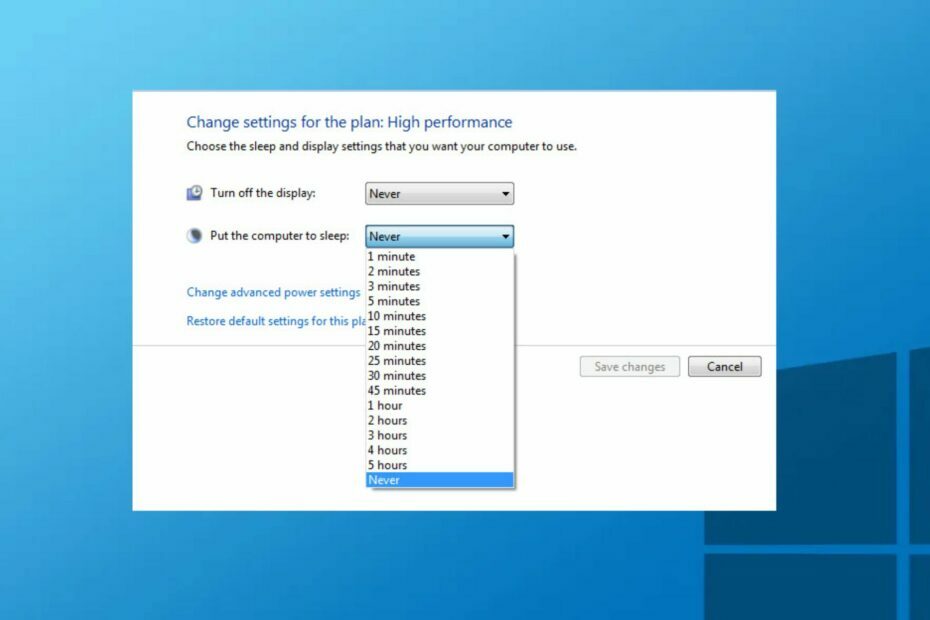
XİNDİRME DOSYASINI TIKLAYARAK KURULUM
Bu yazılım yaygın bilgisayar hatalarını onaracak, sizi dosya kaybından, kötü amaçlı yazılımdan, donanım arızasından koruyacak ve bilgisayarınızı maksimum performans için optimize edecektir. PC sorunlarını düzeltin ve virüsleri şimdi 3 kolay adımda kaldırın:
- Restoro PC Onarım Aracını İndirin Patentli Teknolojilerle gelen (patent mevcut Burada).
- Tıklamak Taramayı Başlat PC sorunlarına neden olabilecek Windows sorunlarını bulmak için.
- Tıklamak Hepsini tamir et bilgisayarınızın güvenliğini ve performansını etkileyen sorunları gidermek için.
- Restoro tarafından indirildi 0 bu ay okuyucular
Bazı kullanıcılar, Windows 7'de uyku ayarını nasıl değiştireceklerini unuttuklarını iddia ediyor. Eğer bir iseniz, sizi koruduğumuz için daha az endişe edin.
ile ilgili sorunlarınız yoksa PC Uyku Modunda kalmıyor, uyku ayarlarını nasıl düzgün bir şekilde yapacağınızı öğrenmek için okumaya devam edin.
Windows'ta Uyku Modu nedir?
Windows'taki Uyku Modu, bilgisayar tarafından kontrol edilen değerli bir bölümdür. sistemin ekran sürücüsü, bu da kullanıcıların bilgisayarlarını düşük güç moduna geçirmelerini sağlar. Tam olarak bıraktıkları yere geri dönmelerini sağlar.
İşte Uyku Modunun faydaları:
- Dizüstü bilgisayar kullanıcıları için pil tasarrufuna yardımcı olur.
- PC ve dizüstü bilgisayarlar için monitör ekranı yanmasını önlemeye yardımcı olur.
- Uyku Modu, sisteminize bir dinlenme süresi vermenizi sağlar.
- olan insanlar için sistem aşırı ısınıyor, Uyku Modu, işinizin ilerlemesini kaybetmeden sisteminizin soğumasına yardımcı olur.
- İster dizüstü, masaüstü veya iş istasyonunuz olsun, bilgisayarınızda Uyku Moduna geçmek elektrik maliyetinizi düşürür ve paradan tasarruf etmenize yardımcı olur.
Yukarıdaki avantajlardan yararlanmak için Windows 7'de uyku değiştirme ayarını kullanabilirsiniz.
Windows 7'de uyku ayarlarını nasıl değiştiririm?
1. Güç planı ayarlarını düzenle
- Tıklamak Başlangıç Görev Çubuğunuzda şunu yazın Kontrol Panelive başlatın.
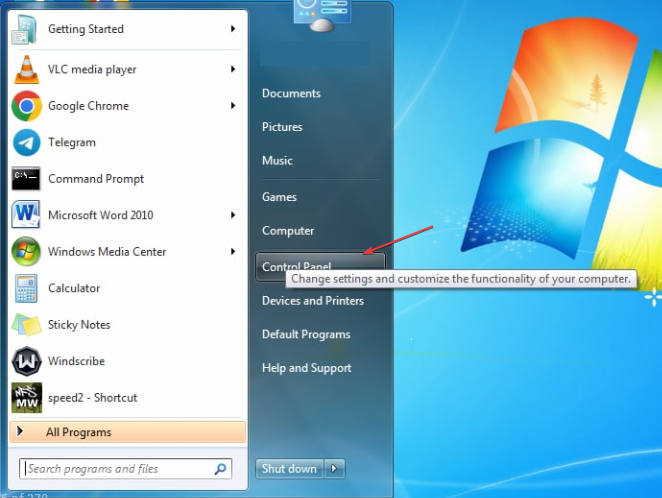
- seçin Güç seçenekleri simge.
- Tıklamak Plan ayarlarını değiştir güç planınızın yanında.
- Daha sonra, altında Bilgisayarı uyku moduna geçir ayarlar, pil gücüyle çalışırken ve fişe takılıyken bilgisayarın uykuya geçmeden önce ne kadar beklemesini istediğinizi seçin.
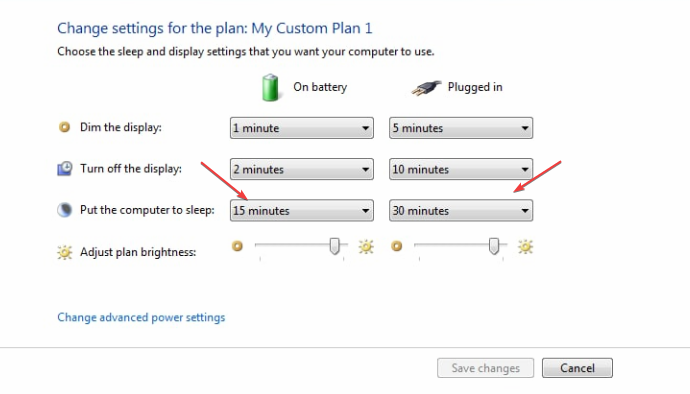
- Ardından seçin Değişiklikleri Kaydet.
Yapılan değişiklikleri kaydettikten sonra, bilgisayarınız ayarladığınız süre boyunca boşta kaldığında uyku moduna geçer. Bu, güç tasarrufu yapılabilmesi için bilgisayarınızın otomatik olarak uyku moduna geçmesini sağlar.
2. Komut İstemi aracılığıyla
- Sol tık Başlangıç ve yazın emretmek metin kutusuna tıklayın ve açın.
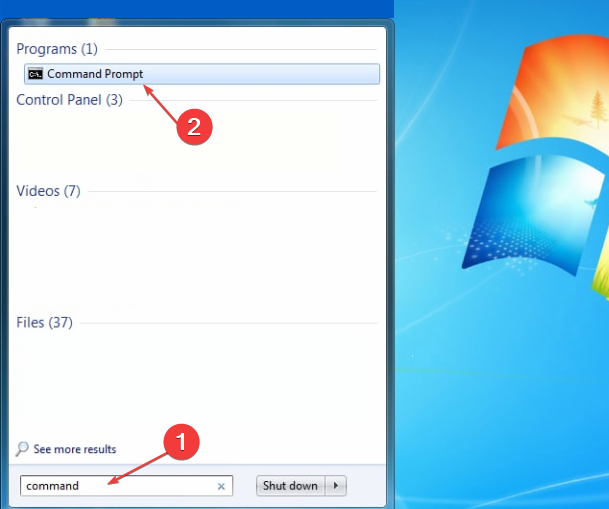
- Bilgisayarı uyandırabilecek aygıtları göstermek için aşağıdaki komutu çalıştırın:
Powercfg -devicequery uyandırma_kollu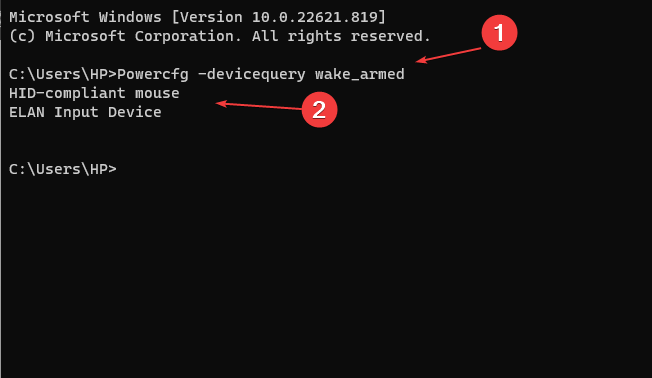
- Ardından aşağıdaki komutu çalıştırın ve tuşuna basın. Girmek:
Powercfg -devicedisablewake cihazadı
Sorun çözülmezse, devre dışı bırakılan aygıtı etkinleştirmek için aşağıdaki komutu çalıştırın: Powercfg -deviceenablewake cihazadı
- Windows 11'de Uyku Modunu Açmanın veya Kapatmanın Hızlı Yolları
- Windows 10 ve 7'de Görev Çubuğunda Ağ Simgesini Gösterme
- Windows 7'de Sayfa Dosyasını Devre Dışı Bırakma
- Windows 10 Uyku Kısayolu: Nasıl Oluşturulur ve Kolayca Kullanılır
- Windows 10'da Windows 7 Fotoğraf Görüntüleyici Nasıl Edinilir?
3. Windows 7'nizi Uyku Moduna Zorlayın
Güç düğmesi veya klavye kısayolu, Windows 7 bilgisayarınızı otomatik olarak yapmazsa Uyku Moduna alabilir.
Kullanmak Alternatif + F4 klavye kısayolu, Windows 7'yi uyku moduna geçirebilirsiniz. Güç düğmesine bir kez basıldığında, ayarlarınıza bağlı olarak Uyku Moduna geçilir.
Eğer senin bilgisayar Uyku moduna girmek yerine kapanıyor, sorunun nasıl çözüleceğine ilişkin makalemize bakın.
Windows 7'de uyku ayarlarının nasıl değiştirileceği ve bunu yapmanın faydaları bu kadar. adlı makalemize de göz atabilirsiniz. Windows 10'da Uyku Modu nasıl düzeltilir diğer göreceli bilgiler için.
Herhangi bir sorunuz veya öneriniz varsa, aşağıya yorum yapmaktan çekinmeyin.
Hâlâ sorun mu yaşıyorsunuz? Bunları bu araçla düzeltin:
SPONSORLU
Yukarıdaki öneriler sorununuzu çözmediyse, bilgisayarınızda daha derin Windows sorunları olabilir. Öneririz bu PC Onarım aracını indirme (TrustPilot.com'da Harika olarak derecelendirildi) bunları kolayca ele almak için. Kurulumdan sonra, sadece tıklayın Taramayı Başlat düğmesine ve ardından düğmesine basın Hepsini tamir et.


